如何用迅捷PDF编辑器裁剪PDF文档
迅捷PDF编辑器是一款功能强大的PDF查看、编辑软件,有些用户想知道如何用该软件裁剪PDF文档,接下来小编就给大家介绍一下具体的操作步骤。
具体如下:
1. 首先第一步用迅捷PDF编辑器打开想要编辑的文档。

2. 第二步进入文档后,根据下图箭头所指,找到并点击【内容编辑】选项。

3. 第三步进入编辑状态后,根据下图箭头所指,先点击【文档】选项,接着在菜单栏中找到并点击【裁剪】。

4. 第四步在弹出的下拉列表中选择【裁剪页面】,接着根据下图箭头所指,按照需求调整页面的页边距。

5. 第五步调整完成后,根据下图箭头所指,点击【确定】选项。

6. 最后退回文档,根据下图箭头所指,发现已成功裁剪页面。
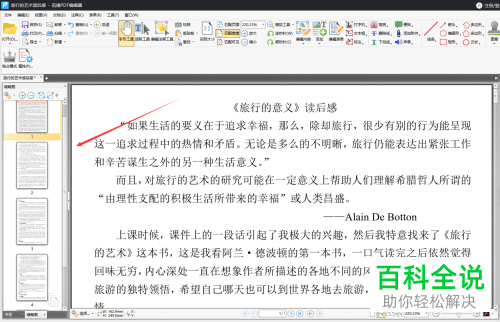
以上就是如何用迅捷PDF编辑器裁剪PDF文档的方法。
赞 (0)

